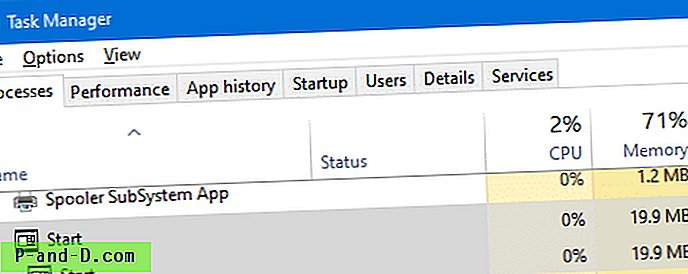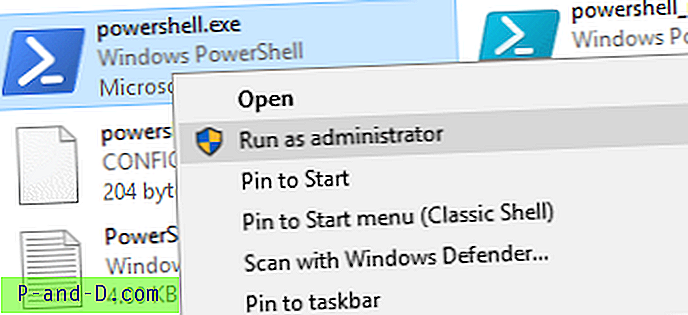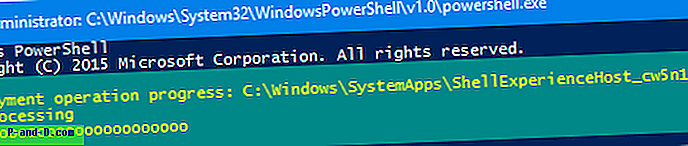Повремено се тастери Старт, трака са задацима и иконе за обавештења могу заглавити или замрзнути; кликом на њих не ради се ништа. Када су ставке у области Обавештења замрзнуте, нећете моћи да приступите подешавањима Акција центра, подешавањима Ви-Фи мреже итд.
Ако је мени за покретање система Виндовс 10 замрзнут или не реагира и не ради или приказује поруку Критична грешка, ево листе корака за решавање проблема које можете следити. Исправци укључују покретање алата за отклањање грешака у менију Старт или ручну регистрацију СхеллЕкпериенцеХост и СтартМенуЕкпериенцеХост пакета помоћу ПоверСхелл-а или враћање заданог Старт менија поновном изградњом базе Старт менија.
Овај чланак објашњава како да поправите, ресетујете или поново инсталирате мени Старт у систему Виндовс 10.
Поправите Виндовс 10 мени
- Поново инсталирајте Старт мени (СтартМенуЕкпериенцеХост & СхеллЕкпериенцеХост) и Цортану
- Покрените мени за покретање проблема са менијем Старт
- Критична грешка: Старт мени и Цортана не раде
- Покрените Виндовс 10 у сигурном режиму, а затим га поново покрените у нормалном режиму.
- Вратите базу података Старт менија или поново инсталирајте СВЕ уграђене апликације
Поново инсталирајте мени Старт (СхеллЕкпериенцеХост & СтартМенуЕкпериенцеХост) и Цортана Ручно
- Отворите управитељ задатака и кликните на картицу Детаљи.
- Пронађите процес
StartMenuExperienceHost.exeи одаберите га. - Десном типком миша кликните
StartMenuExperienceHost.exeи кликните на дугме Заврши задатак . Процес СтартМенуЕкпериенцеХост.еке постоји само у Виндовс 10 в1903 и новијим верзијама.
Напомена: На картици Процеси приказаће се као Старт
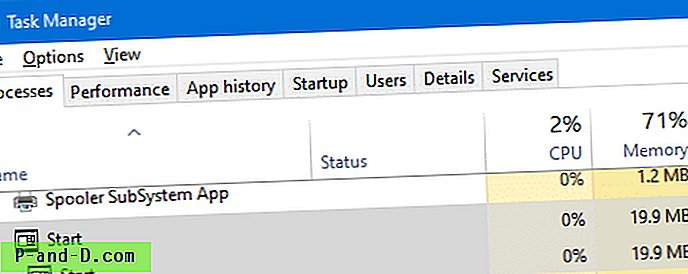
- Покрените Филе Екплорер и прегледајте ову мапу:
Ц: \ Виндовс \ Систем32 \ ВиндовсПоверСхелл \ в1.0
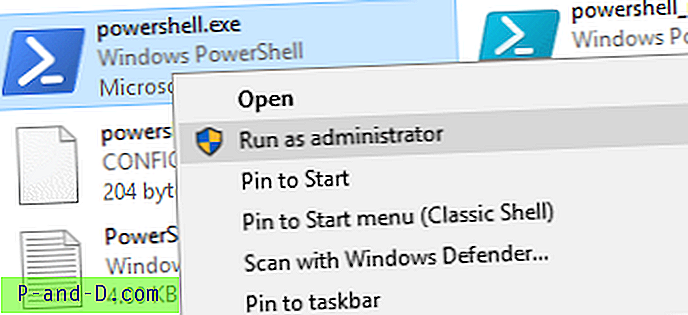
- Кликните десним тастером миша ПоверСхелл.еке и кликните Рун ас Администратор.
- Копирајте следећу командну линију, залепите је у прозор ПоверСхелл и притисните ЕНТЕР:
Гет-АппкПацкаге Мицрософт.Виндовс.СтартМенуЕкпериенцеХост | Фореацх {Адд-АппкПацкаге -ДисаблеДевелопментМоде -Регистер "$ ($ _. ИнсталлЛоцатион) \ АппКСМанифест.кмл"}Напомена: Ако се покрене СтартМенуЕкпериенцеХост.еке када се изврши горња наредба, добићете следећу грешку:
Адд-АппкПацкаге: Инсталација није успела са ХРЕСУЛТ: 0к80073Д02, пакет се не може инсталирати јер су ресурси које модификује тренутно у употреби. грешка 0к80073Д02: Није могуће инсталирати јер треба затворити следеће апликације Мицрософт.Виндовс.СтартМенуЕкпериенцеХост. - Слично томе, покрените ове две наредбе:
Гет-АппкПацкаге Мицрософт.Виндовс.СхеллЕкпериенцеХост | Фореацх {Адд-АппкПацкаге -ДисаблеДевелопментМоде -Регистер "$ ($ _. ИнсталлЛоцатион) \ АппКСМанифест.кмл"} Гет-АппкПацкаге Мицрософт.Виндовс.Цортана | Фореацх {Адд-АппкПацкаге -ДисаблеДевелопментМоде -Регистер "$ ($ _. ИнсталлЛоцатион) \ АппКСМанифест.кмл"}На излазу би требала бити приказана порука „Напредак операције распоређивања“.
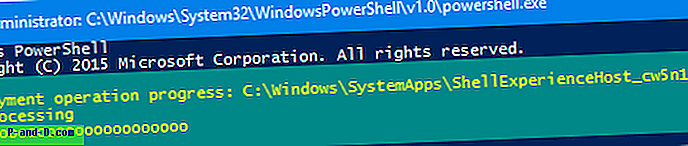
Напомена: Ако након покретања горње наредбе видите поруку „ Гет-АппкПацкаге: Приступ је одбијен “, нисте покренули ПоверСхелл као администратор.
Ово поново инсталира или поправља Старт мени и траку задатака (погоњени СтартМенуЕкпериенцеХост и СхеллЕкпериенцеХост) и Цортане.
Покрените мени за покретање проблема са менијем Старт
Мицрософт је лансирао дијагностички пакет за решавање проблема у менију „Старт“ који проналази и решава проблеме са Старт менијем и Цортаном. Овај диван алат врши свеобухватне провере како би утврдио шта тачно спречава да Старт мени правилно функционише.
Преузмите алатку за отклањање потешкоћа у менију Старт (стартмену.диагцаб) са Мицрософт-а и покрените је.
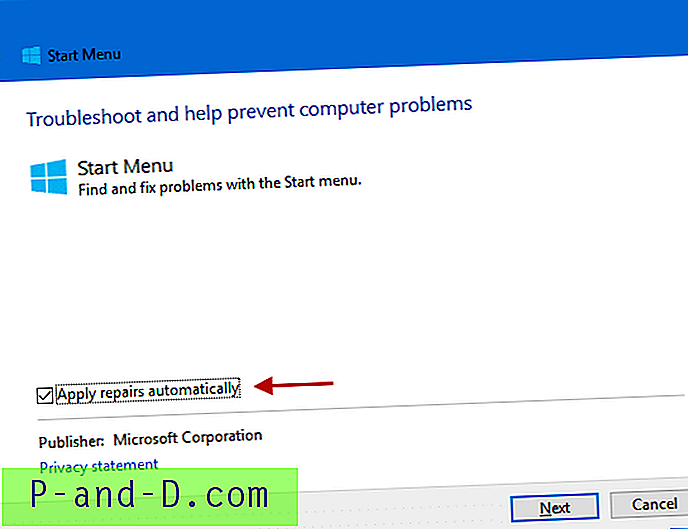
Да бисте исправке примењивали аутоматски, кликните на дугме Напредно и омогућите аутоматски примену поправка . Али ако само желите да урадите суву вожњу, прво поништите опцију.
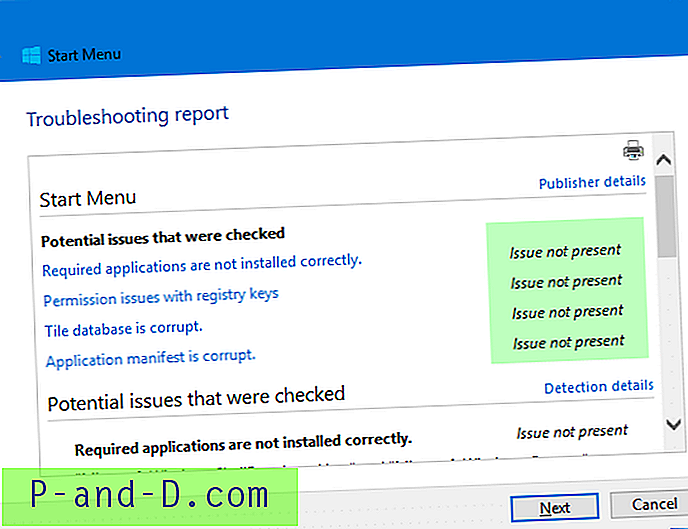
Алат за отклањање потешкоћа у менију Старт првенствено проверава да ли су присутни следећи потенцијални проблеми:
1. Потребне апликације нису исправно инсталиране
Провјерава да ли су апликације „Мицрософт.Виндовс.СхеллЕкпериенцеХост“ и „Мицрософт.Виндовс.Цортана“ исправно инсталиране или не, и аутоматски поново инсталира пакете, ако је потребно.
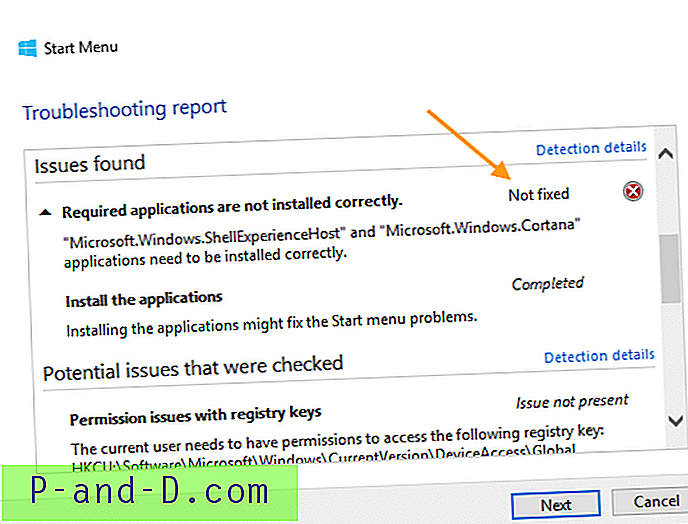
У случају да алат за решавање проблема не може поново инсталирати пакете, покушајте ручно поново инсталирати СхеллЕкпериенцеХост и Цортана. Померите се према дну овог чланка за упутства.
2. Проблеми са дозволама са кључевима регистра
Провјерава да ли тренутни корисник има дозволе за приступ сљедећем кључу регистра и по потреби исправља АЦЛ-ове:
ХКЕИ_ЦУРРЕНТ_УСЕР \ Софтваре \ Мицрософт \ Виндовс \ ЦуррентВерсион \ ДевицеАццесс \ Глобал
3. База података плочица је оштећена
Датотека базе података о плочицама налази се овдје:
% лоцалаппдата% \ ТилеДатаЛаиер \ База података \ ведатамодел.едб
Алат за рјешавање проблема провјерава да ли ова датотека постоји и да ли је корисник тренутно пријављен од стране корисника. Ако је тако, то се узима као добар знак. У супротном, брише корумпирану датотеку базе података и обнавља нову копију.
4. Манифест апликације је оштећен
Провјерава да ли слиједећа датотека манифеста недостаје и да ли је садржај датотеке празан.
Ц: \ Виндовс \ ИммерсивеЦонтролПанел \ Апплицатион.манифест
Ако та датотека недостаје или је оштећена, она може проузроковати проблеме са корисничким сучељем на неколико подручја у суставу Виндовс. Као споредну напомену, покретање СФЦ-а и / или ДИСМ-а треба да обнови оригиналну копију ове датотеке из извора.
Критична грешка: Старт мени и Цортана
Понекад можете добити једну од следећих порука при покретању:
Старт мени и Цортана не раде. Покушаћемо да то поправимо следећи пут када се пријавите.
Критична грешка - ваш Старт мени не ради. Покушаћемо да то поправимо следећи пут када се пријавите.
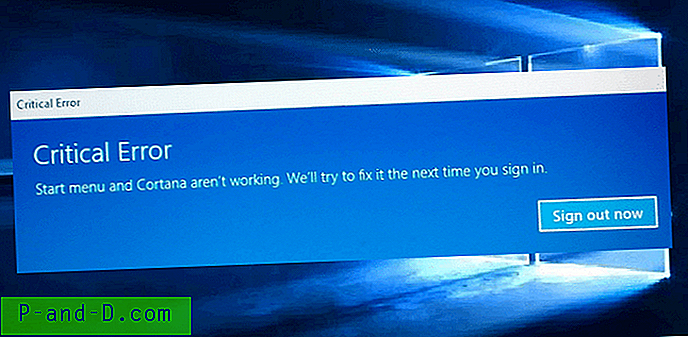
Следите горе описане методе за решавање проблема у овом чланку. Ако не помогну, покушајте ово:
Покрените Виндовс 10 у сигурном режиму, а затим га поново покрените у нормалном режиму.
Покрените Виндовс 10 у сигурном режиму, а затим га поново покрените у нормалном режиму. Да бисте започели у сигурном режиму:
- Одјавите свој кориснички налог.
- Притисните и држите тастер Схифт док притиснете икону за напајање и изаберете Поново покрени.
- Након што уђете у окружење за опоравак система Виндовс, кликните на дугме Решавање проблема.
- Кликните на Напредне опције, Подешавања покретања и Поново покрените.
- Када видите неколико опција покретања, притисните 5 или Ф5 за Безбедни режим рада са умрежавањем .
- Након што се пријавите на свој налог у сигурном режиму, поново покрените систем да бисте се вратили на нормално покретање .
То делује у неким случајевима. Ако се то не догоди, а проблем се понавља при сваком покретању, користите ове кораке:
Вратите базу података Старт менија или поново инсталирајте СВЕ уграђене апликације
Вратите нову копију базе Старт менија, под називом ведатамодел.едб . Више информација о томе можете пронаћи у чланку Како израдити сигурносну копију изгледа менија Старт у Виндовс-у 10 ?. Ако враћање нове копије базе података Старт менија не помаже, поново инсталирајте све уграђене апликације користећи ПоверСхелл. Када то учините, аутоматски обнавља базу података Старт менија.
Покрените ПоверСхелл као администратор и покрените ову наредбу:
Гет-АппкПацкаге –алузери | Фореацх {Адд-АппкПацкаге -ДисаблеДевелопментМоде -Регистер "$ ($ _. ИнсталлЛоцатион) \ АппКСМанифест.кмл"} Поново покрените Виндовс.
Надам се да ће поправити неодговарајући Виндовс 10 мени и стартну траку и поправити „критичну грешку“. Обавестимо ваше коментаре у наставку.